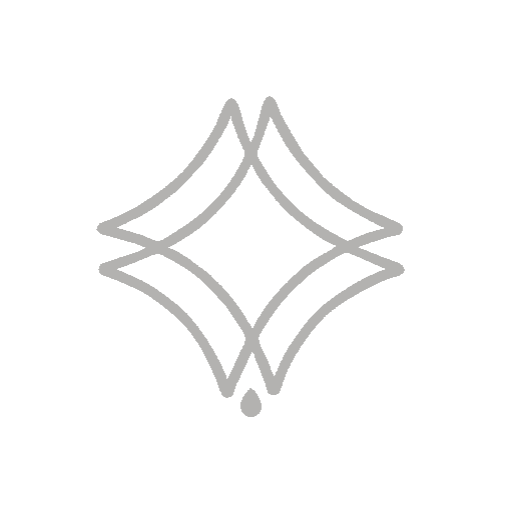E se eu te dizer que existe uma maneira de aprimorar suas apresentações PDF?
Através o PDF Interativo é possível criar elementos clicáveis no documento que redirecionam o leitor para um novo local, seja ele dentro do próprio pdf ou até mesmo fora dele, como por exemplo para um endereço web. Imagine a seguinte situação:
Se tem um arquivo PDF de 14 páginas (ou mais) e estando última, se deseja voltar a primeira, ao invés de deslizar até a página 1, basta clicar no botão “início” (previamente criado), que irá te direcionar ao destino desejado.
Veja:
Desta forma é possível criar ações através de botões dentro do documento que facilitam a procura de informações!
Pense comigo, sabendo utilizar desta função você pode criar inúmeras variações tanto para seu uso pessoal anotando informações, como para apresentações ao público e documentos do seu negócio.
Na minha experiência, por exemplo, utilizei deste para criar um planner anual. Com ele é possível organizar várias janelas como: metas, finanças, branding e ter um número desejado de páginas em cada um retornando para cada bloco com facilidade pelos botões da margem acima.
Existem inúmeras maneiras de criar PDF’s interativos, como pelo Photoshop por exemplo. Hoje vou mostrar a que funcionou para mim, melhor me adaptei e considero mais fácil, pelo software do CorelDraw.
Como criar um PDF Interativo utilizando o CorelDraw?
O primeiro passo com o CorelDraw aberto é habilitar a ferramenta de vínculo, para isso é necessário clicar com o botão direito do mouse na barra superior e acionar a opção Internet.
Estando ativa torna-se muito fácil utilizar esta ferramenta para o que desejar!
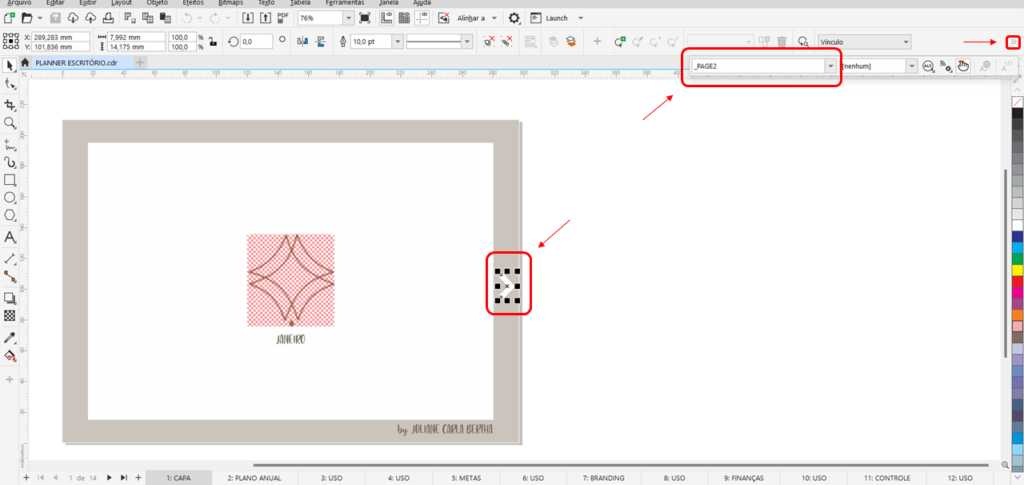
Após este processo basta salvar seu documento PDF e testar se está funcionando como deseja!
Espero que tenha gostado de dica, é uma função simples que pode lhe ajudar muito no dia-a-dia sabendo usufruir desta.
Gostou do conteúdo? Não deixe de conferir os demais na seção de blog! Até breve.
Faça parte do nosso grupo no facebook